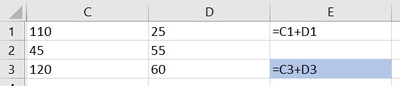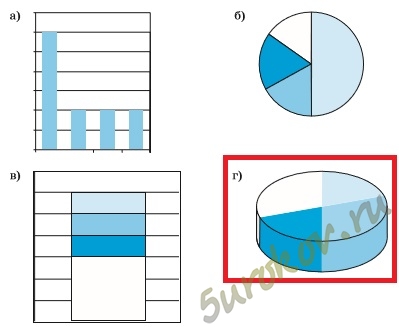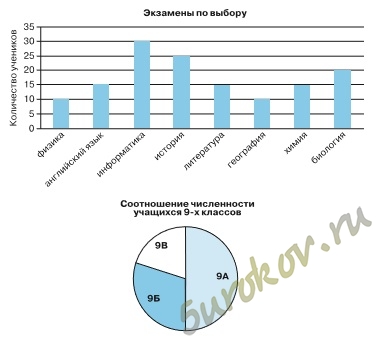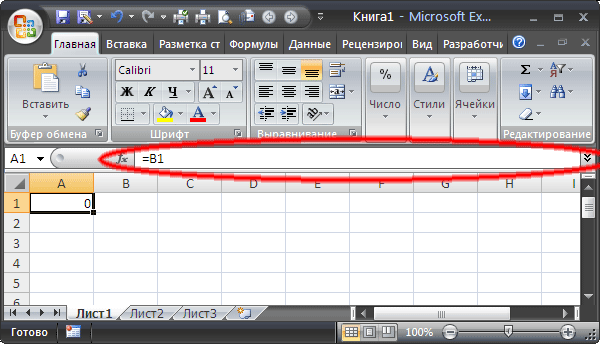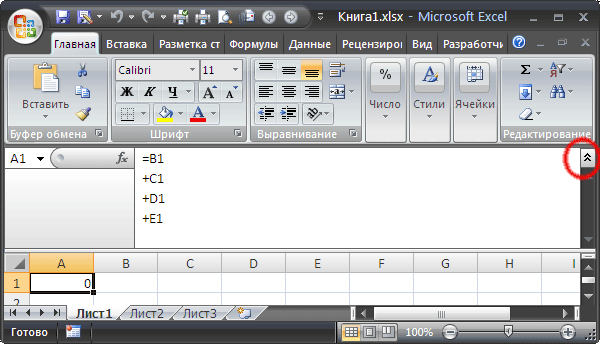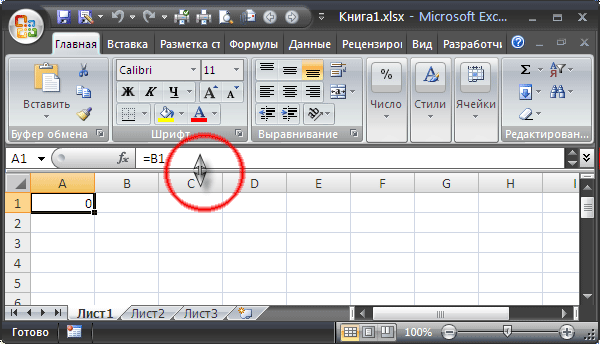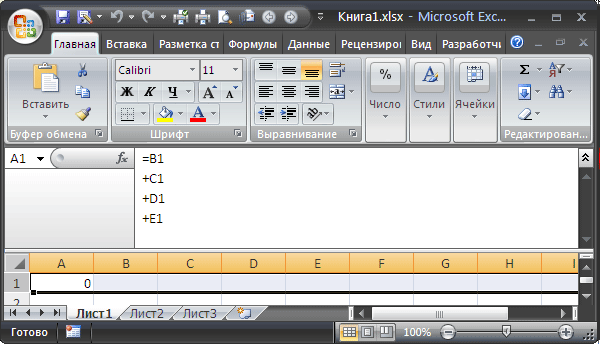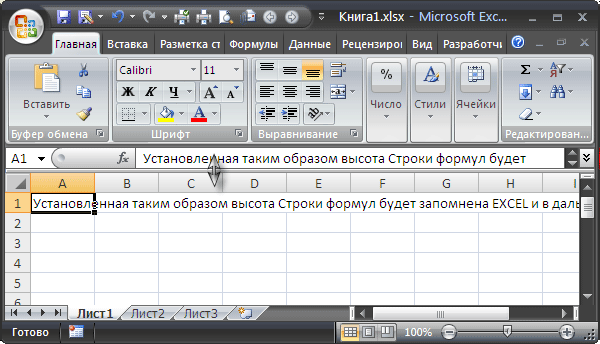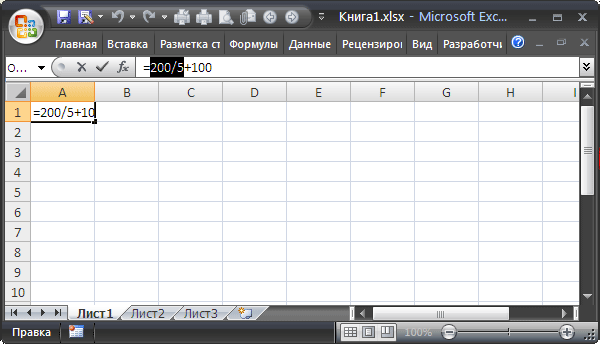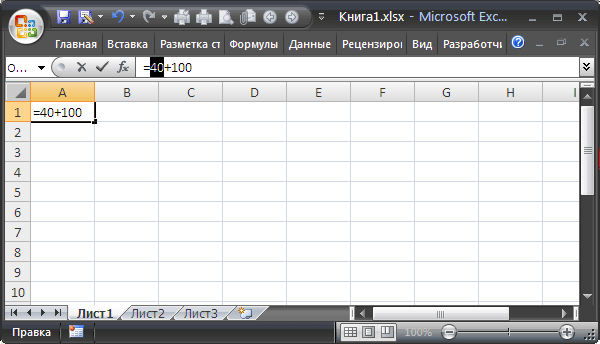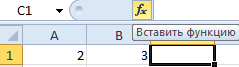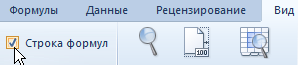Тест по информатике Обработка числовой информации в электронных таблицах предназначен для учащихся 9 класса. Тест содержит 20 вопросов. В конце теста имеются ответы.
1. Рабочая книга табличного процессора состоит из:
а) ячеек
б) строк
в) столбцов
г) листов
2. Обозначением строки в электронной таблице является:
a) 18D
б) К13
в) 34
г) АВ
3. Строка формул используется в табличном процессоре для отображения:
а) только адреса текущей строки
б) только адреса текущей ячейки
в) только содержимого текущей ячейки
г) адреса и содержимого текущей ячейки
4. Ввод формул в таблицу начинается со знака:
а) $
б) f
в) =
г) @
5. Ровно 20 ячеек электронной таблицы содержатся в диапазоне:
a) E2:F12
б) C2:D11
в) C3:F8
г) A10:D15
6. В электронной таблице выделили группу четырёх соседних ячеек. Это может быть диапазон:
а) А1:В4
б) А1:С2
в) А1:В2
г) В2:С2
7. Среди приведённых ниже записей формулой для электронной таблицы является:
а) A2+D4B3
б) =A2+D4*B3
в) A1=A2+D4*B3
г) A2+D4*B3
8. В ячейки A3, А4, В3, В4 введены соответственно числа 7, 4, 6, 3. Какое число будет находиться в ячейке С1 после введения в эту ячейку формулы =СУММ(А3:В4)?
а) 4
б) 20
в) 14
г) 15
9. В электронной таблице при перемещении или копировании формул абсолютные ссылки:
а) преобразуются независимо от нового положения формулы
б) преобразуются в зависимости от нового положения формулы
в) преобразуются в зависимости от наличия конкретных функций в формулах
г) не изменяются
10. Укажите ячейку, адрес которой является относительным:
a) D30
б) Е$5
в) $А$2
г) $С4
11. Укажите ячейку, в адресе которой не допускается изменение только имени строки:
а) Е$1
б) Н5
в) $В$6
г) AG14
12. Дай фрагмент электронной таблицы, содержащий числа и формулы:
Значение в ячейке E3 после копирования в неё формулы из ячейки E1 будет равно:
а) 60
б) 180
в) 170
г) 135
13. Дан фрагмент электронной таблицы, содержащий числа и формулы:
Значение в ячейке Е2 после копирования в неё формулы из ячейки Е1 будет равно:
а) 63
б) 180
в) 170
г) 135
14. В ячейку Е4 введена формула =C2*D2. Содержимое ячейки Е4 скопировали в ячейку D7. Какая формула будет записана в ячейке F7?
а) =D5*E5
б) =D7*E7
в) =С5*Е5
г) =С7*Е7
15. В ячейку E7 записана формула =$A4+D$3. Формулу скопировали в ячейку D7. Какая формула будет записана в ячейке D7?
а) =$C4+F$3
б) =$A4+F$3
в) =$A4+D$3
г) =$B4+D$3
16. Уличный продавец газет получает 3 рубля за продажу каждой из первых 50 газет. За продажу каждой из последующих газет он получает 5 рублей. В ячейке С3 находится количество газет, проданных продавцом за день. Какая из формул позволяет подсчитать заработок продавца за день?
а) =ЕСЛИ(С3<50;С3*3; С3*5-100)
б) =ЕСЛИ(С3<=50;С3*3; 150+С3*5)
в) =ЕСЛИ(С3<=50;С3*3; 150+(С3-50)*5)
г) =ЕСЛИ(С3=50;150; С3*5)
17. Для наглядного представления площадей крупнейших государств мира целесообразно использовать:
а) круговую диаграмму
б) график
в) столбчатую диаграмму
г) ярусную диаграмму
18. Для наглядного представления изменения температуры воздуха в течение месяца следует использовать:
а) круговую диаграмму
б) график
в) столбчатую диаграмму
г) ярусную диаграмму
19. Дан фрагмент электронной таблицы в режиме отображения формул:
После выполнения вычислений по значениям ячеек диапазона A2:D2 было построено несколько диаграмм. Укажите диаграмму, которая не могла быть получена.
20. Кроме обязательных экзаменов по русскому языку и математике каждый из учеников 9-х классов выбрал для итоговой аттестации ещё два предмета. На диаграммах отражено количество учеников, выбравших тот или иной предмет, и соотношение численности учеников в 9-х классах:
Какое из следующих утверждений истинно?
а) Все ученики 9А класса могли выбрать экзамен по информатике.
б) Все ученики 9Б класса сдают по выбору только химию и биологию.
в) Все ученики, выбравшие физику, могут учиться в 9В классе.
г) Историю могли выбрать только ученики 9Б класса.
Ответы на тест по информатике Обработка числовой информации в электронных таблицах
1-г
2-в
3-г
4-в
5-б
6-в
7-б
8-б
9-г
10-а
11-а
12-б
13-а
14-а
15-б
16-в
17-в
18-б
19-б
20-в
1. Рабочая книга табличного процессора состоит из:
г) листов
2. Обозначением строки в электронной таблице является:
в) 34
3. Строка формул используется в табличном процессоре для отображения:
г) адреса и содержимого текущей ячейки
4. Ввод формул в таблицу начинается со знака:
в) =
5. Ровно 20 ячеек электронной таблицы содержатся в диапазоне:
Ответ: б) C2:D11
В другим предложенных диапазонах:
E2:F12 — 22 ячейки
C3:F8 — 24 ячейки
A10:D15 — 24 ячейки
6. В электронной таблице выделили группу четырёх соседних ячеек. Это может быть диапазон:
в) A1:B2
7. Среди приведённых ниже записей формулой для электронной таблицы является:
б) =A2+D4*B3
8. В ячейки А3, A4, B3, B4 введены соответственно числа 7, 4, 6, 3. Какое число будет находиться в ячейке C1 после введения в эту ячейку формулы — СУММ(A3:B4)?
б) 20
Эта формула складывает все значения из диапазона ячеек, то есть A3+A4+B3+B4 = 7+4+6+3 = 20.
9. В электронной таблице при перемещении или копировании формул абсолютные ссылки:
г) не изменяются
10. Укажите ячейку, адрес которой является относительным:
а) D30
11. Укажите ячейку, в адресе которой не допускается изменение только имени строки:
а) E$1
12. Дан фрагмент электронной таблицы, содержащий числа и формулы:
Значение в ячейке E3 после копирования в неё формулы из ячейки Е1 будет равно:
б) 180
13. Дан фрагмент электронной таблицы, содержащий числа и формулы:
Значение в ячейке E2 после копирования в нее формулы из ячейки E1 будет равно:
а) 63
14. В ячейку E4 введена формула =C2*D2. Содержимое ячейки E4 скопировали в ячейку F7. Какая формула будет записана в ячейке F7?
a) =D5*E5
15. В ячейку B7 записана формула =$A4+D$3. Формулу скопировали в ячейку D7. Какая формула будет записана в ячейке D7?
б) =$A4+F$3
16. Уличный продавец газет получает 3 рубля за продажу каждой из первых 50 газет. За продажу каждой из последующих газет он получает 5 рублей. В ячейке C3 находится количество газет, проданных продавцом за день. Какая из формул позволяет подсчитать заработок продавца за день?
в) =ЕСЛИ(C3<=50; C3*3; 150+(C3-50)*5)
17. Для наглядного представления площадей крупнейших государств мира целесообразно использовать: (18 задание из нового учебника)
в) столбчатую диаграмму
18. Для наглядного представления изменения температуры воздуха в течение месяца следует использовать: (19 задание из нового учебника)
б) график
19. Дан фрагмент электронной таблицы в режиме отображения формул: (17 задание из нового учебника)
A2=3; B2=1; C2=1; D2=1. То есть значения B2, C2, D2 должны быть одинаковы на диаграммах, а значение A2 в три раза больше других.
После выполнения вычислений по значениям ячеек диапазона A2:D2 было построено несколько диаграмм. Укажите диаграмму, которая не могла быть получена.
Ответ: г)
20. Кроме обязательных экзаменов по русскому языку и математике каждый из учеников 9-х классов выбрал для итоговой аттестации ещё два предмета. На диаграммах отражено количество учеников, выбравших тот или иной предмет, и соотношение численности учеников в 9-х классах:
Какое из следующих утверждений истинно?
в) Все ученики, выбравшие физику, могут учиться в 9В классе.
Глава 3. ОБРАБОТКА ЧИСЛОВОЙ ИНФОРМАЦИИ В ЭЛЕКТРОННЫХ ТАБЛИЦАХ 116
§ 3.1. Электронные таблицы
§ 3.2. Организация вычислений в электронных таблицах
§ 3.3. Средства анализа и визуализации данных
1. Рабочая книга табличного процессора состоит из:
г) листов
2. Обозначением строки в электронной таблице является:
в) 34
3. Строка формул используется в табличном процессоре для отображения:
г) адреса и содержимого текущей ячейки
4. Ввод формул в таблицу начинается со знака:
в) =
5. Ровно 20 ячеек электронной таблицы содержатся в диапазоне:
Ответ: б) C2:D11
В другим предложенных диапазонах:
E2:F12 — 22 ячейки
C3:F8 — 24 ячейки
A10:D15 — 24 ячейки
6. В электронной таблице выделили группу четырёх соседних ячеек. Это может быть диапазон:
в) A1:B2
7. Среди приведённых ниже записей формулой для электронной таблицы является:
б) =A2+D4*B3
8. В ячейки А3, A4, B3, B4 введены соответственно числа 7, 4, 6, 3. Какое число будет находиться в ячейке C1 после введения в эту ячейку формулы — СУММ(A3:B4)?
б) 20
Эта формула складывает все значения из диапазона ячеек, то есть A3+A4+B3+B4 = 7+4+6+3 = 20.
9. В электронной таблице при перемещении или копировании формул абсолютные ссылки:
г) не изменяются
10. Укажите ячейку, адрес которой является относительным:
а) D30
11. Укажите ячейку, в адресе которой не допускается изменение только имени строки:
а) E$1
12. Дан фрагмент электронной таблицы, содержащий числа и формулы:
Значение в ячейке E3 после копирования в неё формулы из ячейки Е1 будет равно:
б) 180
13. Дан фрагмент электронной таблицы, содержащий числа и формулы:
Значение в ячейке E2 после копирования в нее формулы из ячейки E1 будет равно:
а) 63
14. В ячейку E4 введена формула =C2*D2. Содержимое ячейки E4 скопировали в ячейку F7. Какая формула будет записана в ячейке F7?
a) =D5*E5
15. В ячейку B7 записана формула =$A4+D$3. Формулу скопировали в ячейку D7. Какая формула будет записана в ячейке D7?
б) =$A4+F$3
16. Уличный продавец газет получает 3 рубля за продажу каждой из первых 50 газет. За продажу каждой из последующих газет он получает 5 рублей. В ячейке C3 находится количество газет, проданных продавцом за день. Какая из формул позволяет подсчитать заработок продавца за день?
в) =ЕСЛИ(C3<=50; C33; 150+(C3-50)5)
17. Для наглядного представления площадей крупнейших государств мира целесообразно использовать: (18 задание из нового учебника)
в) столбчатую диаграмму
18. Для наглядного представления изменения температуры воздуха в течение месяца следует использовать: (19 задание из нового учебника)
б) график
19. Дан фрагмент электронной таблицы в режиме отображения формул: (17 задание из нового учебника)
A2=3; B2=1; C2=1; D2=1. То есть значения B2, C2, D2 должны быть одинаковы на диаграммах, а значение A2 в три раза больше других.
После выполнения вычислений по значениям ячеек диапазона A2:D2 было построено несколько диаграмм. Укажите диаграмму, которая не могла быть получена.
Ответ: г)
20. Кроме обязательных экзаменов по русскому языку и математике каждый из учеников 9-х классов выбрал для итоговой аттестации ещё два предмета. На диаграммах отражено количество учеников, выбравших тот или иной предмет, и соотношение численности учеников в 9-х классах:
Какое из следующих утверждений истинно?
в) Все ученики, выбравшие физику, могут учиться в 9В классе.
Did you find apk for android? You can find new Free Android Games and apps.
Строка формул — это панель в верхней части окна Microsoft Excel, которая используется для ввода и изменения значений или формул в ячейках листа. В Строке формул отображается значение или формула, содержащаяся в активной ячейке.
Строка формул находится в верхней части окна Excel.
Изменение высоты Строки формул
Для упрощения просмотра и редактирования большого объема текста в ячейке или длинной формулы можно настроить высоту Строки формул.
Нажав сочетание клавиш
CTRL+SHIFT+U
, высота Строки формул увеличится, что позволит одновременно отображать несколько строк.
Развернуть Строку формул также можно нажав кнопку, расположенную в правом краю Строки формул (на рисунке выше кнопка «с шевроном» выделена красным кружком.)
Повторное нажатие сочетания клавиш
CTRL+SHIFT+U
или кнопки «с шевроном» свернет Строку формул.
Для точной настройки высоты Строки формул установите курсор мыши на нижний край Строки формул так, чтобы он принял вид вертикальной двусторонней стрелки.
Нажав левую клавишу мыши, перетащите край Строки формул вниз на необходимое количество строк, а затем отпустите клавишу мыши.
Установленная таким образом высота Строки формул будет запомнена EXCEL и в дальнейшем будет использована при разворачивании Строки формул с помощью сочетания клавиш
CTRL+SHIFT+U
или кнопки «с шевроном».
Высоту Строки формул можно увеличить практически на весь лист, но хотя бы одна строка будет отображаться на листе полностью (эта строка будет содержать активную ячейку).
Для автоматического подбора высоты Строки формул, достаточного для полного отображения содержимого активной ячейки, установите курсор мыши на нижний край Строки формул так, чтобы он принял вид вертикальной двусторонней стрелки, а затем дважды кликните левой клавишей мыши.
Чтобы свернуть Строку формул обратно нажмите сочетание клавиш
CTRL+SHIFT+U
или кнопку «с шевроном».
Просмотр промежуточного результата вычисления формулы
В Строке формул можно быстро посмотреть промежуточный результат вычисления сложной формулы.
Выделим в Строке формул интересующую часть формулы и нажмем клавишу
F9
, в Строке формул будет отображен результат вычисления.
Нажатие клавиши
ESC
вернет просматриваемую часть формулы в прежнее состояние, нажатие клавиши
ENTER
заменит часть формулы результатом ее вычисления.
Подробности можно прочитать в статье
Просмотр промежуточного результата вычисления формулы (клавиша F9)
.
Отображение длинных формул
Пусть в ячейке имеется длинная формула:
=+ЕСЛИ($A2=0;0; ЕСЛИ ($B2<4264;0;ЕСЛИ (И($B2>=4264;$B2<=4895);(-22,31*$C2/365);ЕСЛИ (И($B2>=4895;$B2<=32760);($B2*0,093-476,89)*$C2/365;ЕСЛИ ($B2>32760;($B2*0,128-1623,49)*$C2/365)))))
В Строке формул такую громоздкую формулу можно отобразить полностью (см. выше), но ее трудно воспринимать. Гораздо удобнее работать с формулой в таком виде:
=+ЕСЛИ($A2=0;0; ЕСЛИ($B2<4264;0; ЕСЛИ(И($B2>=4264;$B2<=4895);(-22,31*$C2/365); ЕСЛИ(И($B2>=4895;$B2<=32760);($B2*0,093-476,89)*$C2/365; ЕСЛИ($B2>32760;($B2*0,128-1623,49)*$C2/365)))))
Привести формулу в Строке формул к такому виду можно вставив перед функциями
ЕСЛИ()
символ
Разрыв строки
(символ
Разрыв строки
не влияет на вычисления). Символ
Разрыв строки
можно вставить, нажимая комбинацию клавиш
ALT+ENTER
.
Подробности можно прочитать в статье
Вставка символа Разрыва строки для удобства чтения формул в ячейке
.
Microsoft Excel многие используют для выполнения простейших математических операций. Истинный функционал программы значительно шире.
Excel позволяет решать сложнейшие задачи, выполнять уникальные математические расчеты, проводить анализ статистических данных и многое другое. Важным элементом рабочего поля в Microsoft Excel является строка формул. Попробуем разобраться с принципами ее работы и ответить на ключевые вопросы, связанные с ней.
Для чего предназначена строка формул в Excel?
Microsoft Excel – одна из самых полезных программ, которая позволяет пользователю выполнять больше 400 математических операций. Все они сгруппированы в 9 категорий:
- финансовые;
- дата и время;
- текстовые;
- статистика;
- математические;
- массивы и ссылки;
- работа с БД;
- логические;
- проверка значений, свойств и характеристик.
Все эти функции возможны легко отслеживать в ячейках и редактировать благодаря строке формул. В ней отображается все, что содержит каждая ячейка. На картинке она выделена алым цветом.
Вводя в нее знак «=», вы словно «активируете» строку и говорите программе, что собираетесь ввести какие-то данные, формулы.
Как ввести формулу в строку?
Формулы можно вводить в ячейки вручную или с помощью строки формул. Записать формулу в ячейку, нужно начинать ее со знака «=». К примеру, нам необходимо ввести данные в нашу ячейку А1. Для этого выделяем ее, ставим знак «=» и вводим данные. Строка «придет в рабочее состояние» сама собой. На примере мы взяли ту же ячейку «А1», ввели знак «=» и нажали ввод, чтобы подсчитать сумму двух чисел.
Можно использовать мастер функций (кнопка fx):
- Активируем необходимую ячейку и переходим к строке формул, находим там значок «fx», нажимаем.
- Сразу же он предлагает выбрать функцию, которая необходима пользователю. Выбираем нужную опцию, нажимаем «ОК».
- Дальше в диалоговом окне вводим значения в параметрах выбранной функции.
Что включает строка редактора формул Excel? На практике в данное поле можно:
- вводить цифры и текст с клавиатуры;
- указывать ссылки на диапазоны ячеек;
- редактировать аргументы функций.
ВАЖНО! Существует список типичных ошибок возникающих после ошибочного ввода, при наличии которых система откажется проводить расчет. Вместо этого выдаст вам на первый взгляд странные значения. Чтобы они не были для вас причиной паники, мы приводим их расшифровку.
- «#ССЫЛКА!». Говорит о том, что вы указали неправильную ссылку на одну ячейку или же на диапазон ячеек;
- «#ИМЯ?». Проверьте, верно ли вы ввели адрес ячейки и название функции;
- «#ДЕЛ/0!». Говорит о запрете деления на 0. Скорее всего, вы ввели в строку формул ячейку с «нулевым» значением;
- «#ЧИСЛО!». Свидетельствует о том, что значение аргумента функции уже не соответствует допустимой величине;
- «##########». Ширины вашей ячейки не хватает для того, чтобы отобразить полученное число. Вам необходимо расширить ее.
Все эти ошибки отображаются в ячейках, а в строке формул сохраняется значение после ввода.
Что означает знак $ в строке формул Excel?
Часто у пользователей возникает необходимость скопировать формулу, вставить ее в другое место рабочего поля. Проблема в том, что при копировании или заполнении формы, ссылка корректируется автоматически. Поэтому вы даже не сможете «препятствовать» автоматическому процессу замены адресов ссылок в скопированных формулах. Это и есть относительные ссылки. Они записываются без знаков «$».
Знак «$» используется для того, чтобы оставить адреса на ссылки в параметрах формулы неизменными при ее копировании или заполнении. Абсолютная ссылка прописывается с двумя знаками «$»: перед буквой (заголовок столбца) и перед цифрой (заголовок строки). Вот так выглядит абсолютная ссылка: =$С$1.
Смешанная ссылка позволяет вам оставлять неизменным значение столбца или строки. Если вы поставите знак «$» перед буквой в формуле, то значение номера строки.
Но если формула будет, смещается относительно столбцов (по горизонтали), то ссылка будет изменяться, так как она смешанная.
Использование смешанных ссылок позволяет вам варьировать формулы и значения.
Примечание. Чтобы каждый раз не переключать раскладку в поисках знака «$», при вводе адреса воспользуйтесь клавишей F4. Она служит переключателем типов ссылок. Если ее нажимать периодически, то символ «$» проставляется, автоматически делая ссылки абсолютными или смешанными.
Пропала строка формул в Excel
Как вернуть строку формул в Excel на место? Самая распространенная причина ее исчезновения – смена настроек. Скорее всего, вы случайно что-то нажали, и это привело к исчезновению строки. Чтобы ее вернуть и продолжить работу с документами, необходимо совершить следующую последовательность действий:
- Выберите на панели вкладку под названием «Вид» и нажать на нее.
- Проверьте, стоит ли галочка возле пункта «Строка формул». Если ее нет, ставим.
После этого пропавшая строка в программе «возвращается» на положенное ей место. Таким же самым образом можно ее убрать, при необходимости.
Еще один вариант. Переходим в настройки «Файл»-«Параметры»-«Дополнительно». В правом списке настроек находим раздел «Экран» там же устанавливаем галочку напротив опции «Показывать строку формул».
Большая строка формул
Строку для ввода данных в ячейки можно увеличить, если нельзя увидеть большую и сложную формулу целиком. Для этого:
- Наведите курсор мышки на границу между строкой и заголовками столбцов листа так, чтобы он изменил свой внешний вид на 2 стрелочки.
- Удерживая левую клавишу мышки, переместите курсор вниз на необходимое количество строк. Пока не будет вольностью отображаться содержимое.
Таким образом, можно увидеть и редактировать длинные функции. Так же данный метод полезный для тех ячеек, которые содержат много текстовой информации.